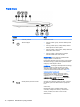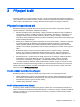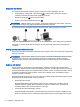User's Guide - Windows 8.1
– nebo –
1. Přejetím od pravého okraje zařízení TouchPad nebo dotykové obrazovky zobrazte ovládací
tlačítka a klepněte na položku Nastavení.
2. Klepněte na ikonu Obrazovka v pravé dolní části. Klepnutím na ikonu Zámek automatického
otáčení uzamknete současnou orientaci zobrazení a zabráníte otáčení. Když je zámek
automatického otáčení aktivní, zobrazí se na ikoně symbol zámku. Chcete-li vypnout zámek
automatického otáčení, opět klepněte na ikonu Zámek automatického otáčení.
Nastavení jasu obrazovky tabletu
Postup nastavení jasu obrazovky:
1. Přejetím od pravého okraje zařízení TouchPad nebo dotykové obrazovky zobrazte ovládací
tlačítka a klepněte na položku Nastavení.
2. Klepněte na ikonu Obrazovka v pravé dolní části. Zobrazí se vodorovný posuvník, kterým se
ovládá jas obrazovky.
POZNÁMKA: Můžete také klepnout na ikonu Měřič napájení na ploše systému Windows
v oznamovací oblasti na pravé straně hlavního panelu, poté na položku Upravit jas obrazovky a
následně posunout posuvníkem u nastavení Jas obrazovky ve spodní části obrazovky.
16 Kapitola 2 Seznámení s prvky počítače